Zelf-hostende macOS-agents
Azure DevOps Services | Azure DevOps Server 2022 - Azure DevOps Server 2019
Dit artikel bevat richtlijnen voor het gebruik van de 3.x-agentsoftware met Azure DevOps Services en de huidige versies van Azure DevOps Server. Zie Biedt Azure DevOps Server ondersteuning voor de 3.x-agentvoor een lijst met Azure DevOps Server-versies die ondersteuning bieden voor de 3.x-agent.
Als u Xcode-apps wilt bouwen en implementeren, hebt u ten minste één macOS-agent nodig. Deze agent kan ook Java- en Android-apps bouwen en implementeren.
Notitie
In dit artikel wordt beschreven hoe u een zelf-hostende agentconfigureert. Als u Azure DevOps Services en een door Microsoft gehoste agent gebruikt aan uw behoeften voldoet, kunt u het instellen van een zelf-hostende macOS-agent overslaan.
Meer informatie over agents
Als u al weet wat een agent is en hoe het werkt, kunt u meteen naar de volgende secties gaan. Maar als u meer achtergrondinformatie wilt over wat ze doen en hoe ze werken, raadpleegt u Azure Pipelines-agents.
Controleren van vereisten
- Ondersteunde besturingssystemen
- x64
- macOS 10.15 "Catalina"
- macOS 11.0 "Big Sur"
- macOS 12.0 "Monterey"
- macOS 13.0 "Ventura"
- macOS 14.0 "Sonoma"
- ARM64
- macOS 11.0 "Big Sur"
- macOS 12.0 "Monterey"
- macOS 13.0 "Ventura"
- macOS 14.0 "Sonoma"
- x64
- Git- - Git 2.9.0 of hoger (meest recente versie wordt aanbevolen- u kunt eenvoudig installeren met Homebrew-)
- .NET-: de agentsoftware wordt uitgevoerd op .NET 6, maar installeert een eigen versie van .NET, zodat er geen .NET-vereisten zijn.
- TFVC- : als u bouwt vanuit een TFVC-opslagplaats, raadpleegt u TFVC-vereisten.
Machtigingen voorbereiden
Als u bouwt vanuit een subversion-opslagplaats, moet u de Subversion-client op de computer installeren.
U moet agentinstallatie de eerste keer handmatig uitvoeren. Nadat u weet hoe agents werken of als u het instellen van veel agents wilt automatiseren, kunt u overwegen om configuratie zonder toezicht te gebruiken.
Informatiebeveiliging voor zelf-hostende agents
De gebruiker die de agent configureert, heeft beheerdersmachtigingen voor de pool nodig, maar de gebruiker die de agent uitvoert, doet dit niet.
De mappen die door de agent worden beheerd, moeten worden beperkt tot zo weinig mogelijk gebruikers omdat ze geheimen bevatten die kunnen worden ontsleuteld of geëxfileerd.
De Azure Pipelines-agent is een softwareproduct dat is ontworpen om code uit te voeren die wordt gedownload uit externe bronnen. Het kan inherent een doelwit zijn voor RCE-aanvallen (Remote Code Execution).
Daarom is het belangrijk om rekening te houden met het bedreigingsmodel rondom elk afzonderlijk gebruik van Pijplijnagents om werk uit te voeren en te bepalen wat de minimale machtigingen zijn die kunnen worden verleend aan de gebruiker die de agent uitvoert, op de computer waarop de agent wordt uitgevoerd, aan de gebruikers die schrijftoegang hebben tot de pijplijndefinitie, de Git-opslagplaatsen waar de yaml is opgeslagen, of de groep gebruikers die de toegang tot de pool beheren voor nieuwe pijplijnen.
Het is een goede gewoonte om de identiteit waarop de agent wordt uitgevoerd, te laten verschillen van de identiteit met machtigingen om de agent aan de pool te koppelen. De gebruiker die de referenties (en andere agentgerelateerde bestanden) genereert, verschilt van de gebruiker die ze moet lezen. Daarom is het veiliger om zorgvuldig te overwegen toegang te verlenen tot de agentcomputer zelf en de agentmappen die gevoelige bestanden bevatten, zoals logboeken en artefacten.
Het is logisch om alleen toegang te verlenen tot de agentmap voor DevOps-beheerders en de gebruikersidentiteit die het agentproces uitvoert. Beheerders moeten het bestandssysteem mogelijk onderzoeken om inzicht te krijgen in buildfouten of logboekbestanden ophalen om Azure DevOps-fouten te kunnen rapporteren.
Bepalen welke gebruiker u gaat gebruiken
Als eenmalige stap moet u de agent registreren. Iemand met toestemming om de agentenwachtrij te beheren moet deze stappen voltooien. De agent zal de inloggegevens van deze persoon niet gebruiken in het dagelijks gebruik, maar zijn echter wel nodig om de registratie te voltooien. Meer informatie over hoe agents communiceren.
Controleer of de gebruiker gemachtigd is
Zorg ervoor dat het gebruikersaccount dat u gaat gebruiken, gemachtigd is om de agent te registreren.
Is de gebruiker eigenaar van een Azure DevOps-organisatie of TFS- of Azure DevOps Server-beheerder? Stop hier, u heeft toestemming.
Anders:
Open een browser en navigeer naar de Agent-pools tabblad voor uw Azure Pipelines-organisatie of Azure DevOps Server of TFS-server:
Meld u aan bij uw organisatie (
https://dev.azure.com/{yourorganization}).Kies Azure DevOps, Organisatie-instellingen.

Kies Agentpools.
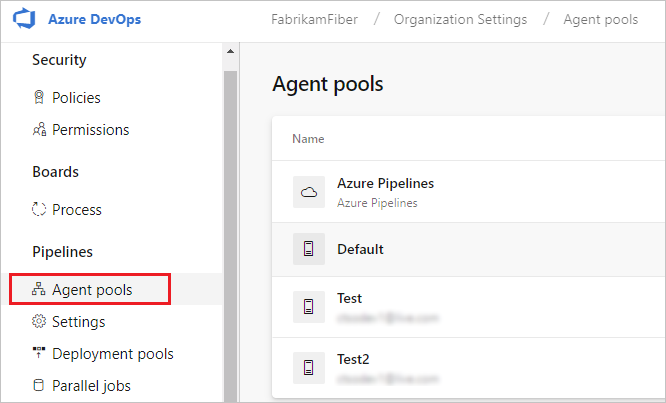
Meld u aan bij uw projectverzameling (
http://your-server/DefaultCollection).Kies Azure DevOps, collectie-instellingen.
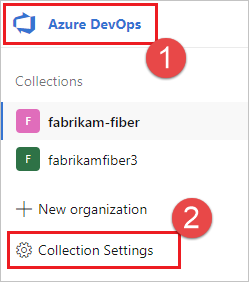
Kies Agentpools.
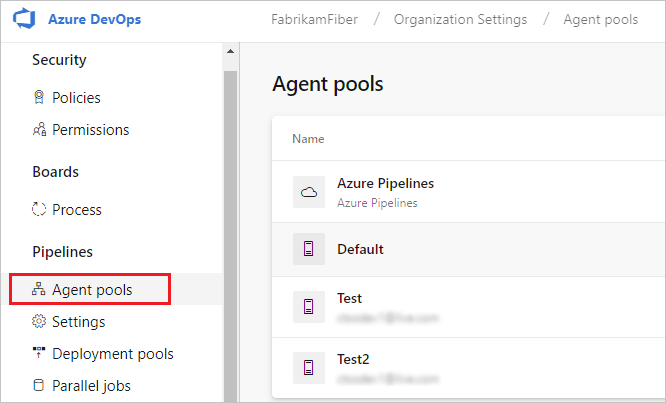
Kies Azure DevOps, Verzamelingsinstellingen.
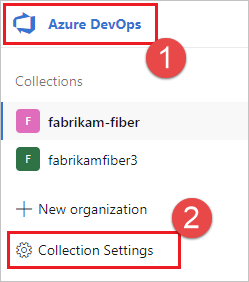
Kies Agentpools.
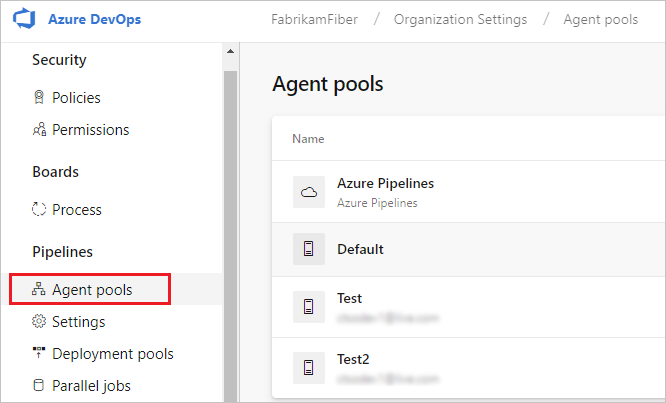
Selecteer de pool aan de rechterkant van de pagina en klik vervolgens op Security.
Als het gebruikersaccount dat u gaat gebruiken niet wordt weergegeven, vraagt u een beheerder om het toe te voegen. De beheerder kan een beheerder van een agentgroep zijn, een Azure DevOps-organisatie-eigenaar, of een TFS- of Azure DevOps Server-beheerder.
Als het een implementatiegroep-agent is, kan de beheerder een beheerder van een implementatiegroep, een eigenaar van een Azure DevOps-organisatieof een TFS- of Azure DevOps Server-beheerder zijn.
U kunt een gebruiker toevoegen aan de beheerdersrol van de implementatiegroep op het tabblad Security op de pagina Implementatiegroepen in Azure Pipelines.
Notitie
Als u een bericht als volgt ziet: Sorry, we konden de identiteit niet toevoegen. Probeer een andere identiteit., hebt u waarschijnlijk de bovenstaande stappen gevolgd voor een organisatie-eigenaar of een beheerder van TFS of Azure DevOps Server. Je hoeft niets te doen. u bent al gemachtigd om de agentgroep te beheren.
De agent downloaden en configureren
Azure Pipelines
Meld u aan bij de computer met het account waarvoor u machtigingen hebt voorbereid, zoals beschreven in de vorige sectie.
Meld u in uw webbrowser aan bij Azure Pipelines en navigeer naar het tabblad Agent-pools:
Meld u aan bij uw organisatie (
https://dev.azure.com/{yourorganization}).Kies Azure DevOps, Organisatie-instellingen.

Kies Agent-pools.
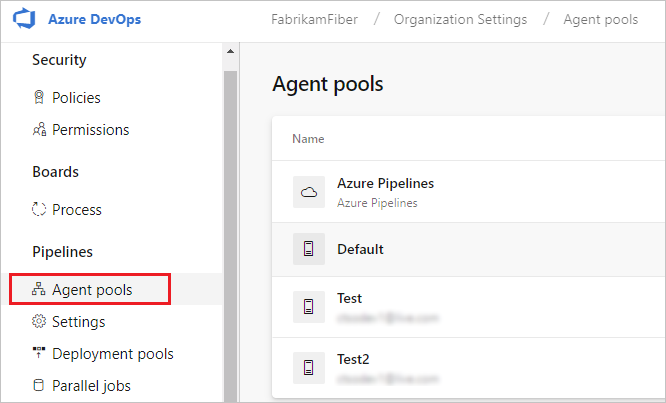
Meld u aan bij uw projectverzameling (
http://your-server/DefaultCollection).Kies Azure DevOps-verzamelingsinstellingen.
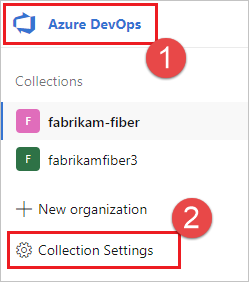
Kies Agentpools.
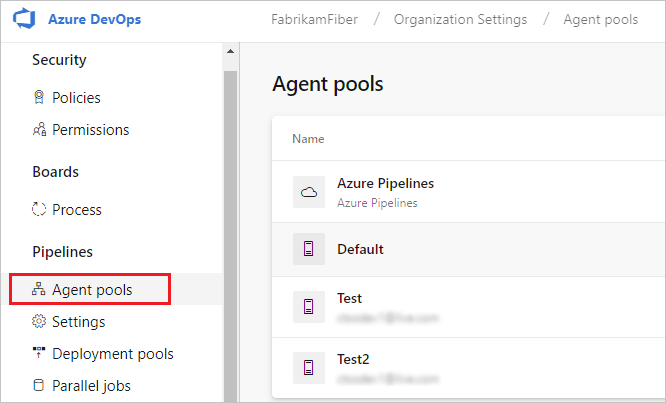
Kies Azure DevOps, Collectie-instellingen.
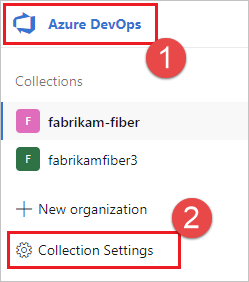
Kies Agentpools.
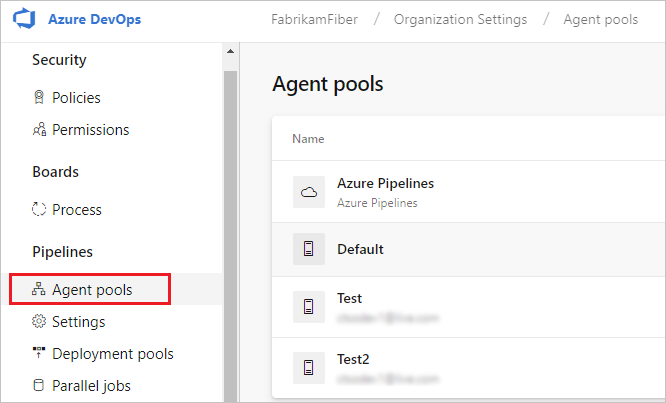
Selecteer de Standaardpool, selecteer het tabblad Agenten en kies Nieuwe agent.
Klik in het dialoogvenster Agent ophalen op macOS.
Klik op de knop Downloaden.
Volg de instructies op de pagina.
Wis het uitgebreide attribuut van het tar-bestand:
xattr -c vsts-agent-osx-x64-V.v.v.tar.gz.Pak de agent uit in de directory van uw keuze.
cdnaar die map, en voer./config.shuit. Zorg ervoor dat het pad naar de map geen spaties bevat, omdat hulpprogramma's en scripts niet altijd goed escape-spaties bevatten.
Server-URL
Azure Pipelines: https://dev.azure.com/{your-organization}
Azure DevOps Server: https://{your_server}/tfs
Verificatietype
Wanneer u een agent registreert, kiest u uit de volgende verificatietypen en wordt u gevraagd om de specifieke aanvullende informatie die vereist is voor elk verificatietype. Voor meer informatie, zie zelfgehoste agentverificatieopties.
- persoonlijk toegangstoken
- Alternatieve Verbinding maken met Azure DevOps Server of TFS met behulp van basisverificatie. Wanneer u Alternatieve selecteert, wordt u om uw referenties gevraagd.
Interactief uitvoeren
Zie Agents: Interactive versus servicevoor hulp bij het uitvoeren van de agent in de interactieve modus of als een service.
De agent interactief uitvoeren:
Als u de agent als een service hebt uitgevoerd, verwijder dan de service.
Voer de agent uit.
./run.sh
Als u de agent opnieuw wilt starten, drukt u op Ctrl+C en voert u run.sh uit om de agent opnieuw op te starten.
Als u uw agent wilt gebruiken, voert u een taak uit met behulp van de pool van de agent. Als u geen andere pool hebt gekozen, wordt uw agent in de standaardgroep geplaatst.
Eenmaal uitvoeren
Voor agents die zijn geconfigureerd om interactief te worden uitgevoerd, kunt u ervoor kiezen dat de agent slechts één taak accepteert. Ga als volgt te werk om deze configuratie uit te voeren:
./run.sh --once
Agents in deze modus accepteren slechts één taak en draaien vervolgens probleemloos (handig voor het uitvoeren van een service zoals Azure Container Instances).
Uitvoeren als een gestarte service
We bieden het ./svc.sh-script dat u kunt uitvoeren en waarmee u uw agent kunt beheren als een launchd LaunchAgent-service. Dit script wordt gegenereerd nadat u de agent hebt geconfigureerd. De service heeft toegang tot de gebruikersinterface om uw UI-tests uit te voeren.
Notitie
Als u liever andere benaderingen gebruikt, kunt u elk type servicemechanisme gebruiken dat u wilt gebruiken. Zie Service-bestanden.
Tokens
In de volgende sectie worden deze tokens vervangen:
{agent-name}{tfs-name}
U hebt bijvoorbeeld een agent geconfigureerd (zoals in het vorige voorbeeld) met de naam our-osx-agent. In de volgende voorbeelden is {tfs-name} ofwel:
Azure Pipelines: de naam van uw organisatie. Als u bijvoorbeeld verbinding maakt met
https://dev.azure.com/fabrikam, wordt de servicenaamvsts.agent.fabrikam.our-osx-agentTFS: de naam van uw on-premises TFS AT-server. Als u bijvoorbeeld verbinding maakt met
http://our-server:8080/tfs, wordt de servicenaamvsts.agent.our-server.our-osx-agent
Opdrachten
Ga naar de agentmap
Als u bijvoorbeeld in de submap myagent van uw basismap hebt geïnstalleerd:
cd ~/myagent$
Installeren
Bevelen:
./svc.sh install
Met deze opdracht maakt u een launchd plist die verwijst naar ./runsvc.sh. Met dit script wordt de omgeving ingesteld (meer informatie in de volgende sectie) en wordt de host van de agent gestart.
Beginnen
Bevelen:
./svc.sh start
Uitvoer:
starting vsts.agent.{tfs-name}.{agent-name}
status vsts.agent.{tfs-name}.{agent-name}:
/Users/{your-name}/Library/LaunchAgents/vsts.agent.{tfs-name}.{agent-name}.plist
Started:
13472 0 vsts.agent.{tfs-name}.{agent-name}
Het linkernummer is de pid als de service actief is. Als het tweede getal niet nul is, is er een probleem opgetreden.
Status
Bevelen:
./svc.sh status
Uitvoer:
status vsts.agent.{tfs-name}.{agent-name}:
/Users/{your-name}/Library/LaunchAgents/vsts.{tfs-name}.{agent-name}.testsvc.plist
Started:
13472 0 vsts.agent.{tfs-name}.{agent-name}
Het linkernummer is de pid als de service wordt uitgevoerd. Als het tweede getal niet nul is, is er een probleem opgetreden.
Stoppen
Bevelen:
./svc.sh stop
Uitvoer:
stopping vsts.agent.{tfs-name}.{agent-name}
status vsts.agent.{tfs-name}.{agent-name}:
/Users/{your-name}/Library/LaunchAgents/vsts.{tfs-name}.{agent-name}.testsvc.plist
Stopped
Deinstalleren
U moet stoppen voordat u de installatie ongedaan gaat maken.
Bevelen:
./svc.sh uninstall
Automatische aanmelding en vergrendeling
Normaal gesproken wordt de agentservice pas uitgevoerd nadat de gebruiker zich heeft aangemeld. Als u wilt dat de agentservice automatisch wordt gestart wanneer de computer opnieuw wordt opgestart, kunt u configureren dat de computer automatisch wordt aangemeld en wordt vergrendeld bij het opstarten. Zie Uw Mac zo instellen dat deze automatisch wordt aangemeld tijdens het opstarten - Apple Support.
Notitie
Zie voor meer informatie de blog Terminally Geeky: gebruik automatische aanmelding veiliger. Het .plist-bestand dat in die blog wordt vermeld, is mogelijk niet meer beschikbaar bij de bron, maar er is hier een kopie te vinden: Lifehacker - Laat OS X uw bureaublad laden voordat u zich aanmeldt.
Omgevingsvariabelen bijwerken
Wanneer u de service configureert, wordt een momentopname gemaakt van enkele nuttige omgevingsvariabelen voor uw huidige aanmeldingsgebruiker, zoals PATH, LANG, JAVA_HOME, ANT_HOME en MYSQL_PATH. Als u de variabelen wilt bijwerken (bijvoorbeeld nadat u een nieuwe software hebt geïnstalleerd):
./env.sh
./svc.sh stop
./svc.sh start
De momentopname van de omgevingsvariabelen wordt opgeslagen in .env bestand onder de hoofdmap van de agent. U kunt dat bestand ook rechtstreeks wijzigen om wijzigingen in de omgevingsvariabele toe te passen.
Instructies uitvoeren voordat de service wordt gestart
U kunt ook uw eigen instructies en opdrachten uitvoeren om uit te voeren wanneer de service wordt gestart. U kunt bijvoorbeeld de omgeving instellen of scripts aanroepen.
runsvc.shbewerken.Vervang de volgende regel door uw instructies:
# insert anything to setup env when running as a service
Servicebestanden
Wanneer u de service installeert, worden sommige servicebestanden geplaatst.
.plist-servicebestand
Er wordt een .plist-servicebestand gemaakt:
~/Library/LaunchAgents/vsts.agent.{tfs-name}.{agent-name}.plist
Bijvoorbeeld:
~/Library/LaunchAgents/vsts.agent.fabrikam.our-osx-agent.plist
./svc.sh install genereert dit bestand vanuit deze sjabloon: ./bin/vsts.agent.plist.template
.servicebestand
./svc.sh start de service vindt door het .service-bestand te lezen, dat het pad naar het hierboven beschreven plist-servicebestand bevat.
Alternatieve servicemechanismen
We bieden het ./svc.sh script als een handige manier om uw agent uit te voeren en te beheren als een launchd LaunchAgent-service. Maar u kunt elk soort servicemechanisme gebruiken dat u wilt.
U kunt de hierboven beschreven sjabloon gebruiken om het genereren van andere soorten servicebestanden te vergemakkelijken. U wijzigt bijvoorbeeld de sjabloon om een service te genereren die wordt uitgevoerd als een start-daemon als u geen UI-tests nodig hebt en geen automatische aanmelding en vergrendeling wilt configureren. Zie Apple Developer Library: Het maken van Launch Daemons en Agents.
Een agent vervangen
Als u een agent wilt vervangen, volgt u de agent downloaden en configureren stappen opnieuw.
Wanneer u een agent configureert met dezelfde naam als een agent die al bestaat, wordt u gevraagd of u de bestaande agent wilt vervangen. Als u Ybeantwoordt, moet u ervoor zorgen dat u de agent verwijdert (zie hieronder) die u vervangt. Anders wordt na een paar minuten conflicten een van de agents afgesloten.
Een agent verwijderen en opnieuw configureren
Verwijder de medewerker:
Stop de service en verwijder deze, zoals beschreven in de vorige sectie.
Verwijder de agent.
./config.sh removeVoer uw referenties in.
Nadat u de agent hebt verwijderd, kunt u deze opnieuw configureren.
Configuratie zonder toezicht
De agent kan worden ingesteld vanuit een script zonder menselijke tussenkomst.
U moet --unattended en de antwoorden op alle vragen doorgeven.
Als u een agent wilt configureren, moet deze de URL voor uw organisatie kennen of de referenties van iemand die gemachtigd is om agents in te stellen.
Alle andere antwoorden zijn optioneel.
Elke opdrachtregelparameter kan worden opgegeven met behulp van een omgevingsvariabele: plaats de naam in hoofdletters en prepend VSTS_AGENT_INPUT_.
VSTS_AGENT_INPUT_PASSWORD bijvoorbeeld in plaats van --passwordop te geven.
Vereiste opties
-
--unattended- de agentinstallatie zal niet om informatie vragen, en alle instellingen moeten via de opdrachtregel worden opgegeven. -
--url <url>- URL van de server. Bijvoorbeeld: https://dev.azure.com/myorganization of http://my-azure-devops-server:8080/tfs -
--auth <type>- verificatietype. Geldige waarden zijn:-
pat(persoonlijk toegangstoken) - PAT is het enige schema dat werkt met Azure DevOps Services. -
alt(basisverificatie)
-
Verificatieopties
- Als u
--auth pathebt gekozen:-
--token <token>- hiermee geeft u uw persoonlijke toegangstoken op - PAT is het enige schema dat werkt met Azure DevOps Services.
-
- Als u
--auth negotiateof--auth althebt gekozen:-
--userName <userName>- hiermee geeft u een gebruikersnaam op -
--password <password>- hiermee geeft u een wachtwoord op
-
Namen van pools en agents
-
--pool <pool>- poolnaam voor de agent die moet worden toegevoegd -
--agent <agent>- agentnaam -
--replace: vervang de agent uit een pool. Als een andere agent met dezelfde naam luistert, zal deze mislukken vanwege een conflict.
Agent instellen
-
--work <workDirectory>- werkmap waarin taakgegevens worden opgeslagen. Standaard wordt_workonder de hoofdmap van de agentmap. De werkmap is eigendom van een bepaalde agent en mag niet worden gedeeld tussen meerdere agents. -
--acceptTeeEula- accepteer de eindgebruikerslicentieovereenkomst van Team Explorer Everywhere (alleen macOS en Linux) -
--disableloguploads: stream of verzend geen uitvoer van het consolelogboek naar de server. In plaats daarvan kunt u deze ophalen uit het bestandssysteem van de agenthost nadat de taak is voltooid.
Alleen implementatiegroep
-
--deploymentGroup: de agent configureren als een implementatiegroepagent -
--deploymentGroupName <name>- wordt gebruikt met--deploymentGroupom de implementatiegroep op te geven waaraan de agent moet deelnemen -
--projectName <name>- gebruikt met--deploymentGroupom de projectnaam in te stellen -
--addDeploymentGroupTags- gebruikt met--deploymentGroupom aan te geven dat tags voor implementatiegroepen moeten worden toegevoegd -
--deploymentGroupTags <tags>- gebruikt met--addDeploymentGroupTagsom de door komma's gescheiden lijst met tags voor de implementatiegroepagent op te geven, bijvoorbeeld 'web, db'
Alleen omgevingen
-
--addvirtualmachineresourcetags: wordt gebruikt om aan te geven dat resourcetags voor de omgeving moeten worden toegevoegd -
--virtualmachineresourcetags <tags>- gebruikt met--addvirtualmachineresourcetagsom de door komma's gescheiden lijst met tags voor de omgevingsresourceagent op te geven, bijvoorbeeld 'web, db'
./config.sh --help geeft altijd de meest recente vereiste en optionele antwoorden weer.
Diagnostiek
Als u problemen ondervindt met uw zelf-gehoste agent, kunt u proberen diagnostiek uit te voeren. Na het configureren van de agent:
./run.sh --diagnostics
Dit wordt uitgevoerd via een diagnostisch pakket dat u kan helpen het probleem op te lossen. De diagnostische functie is beschikbaar vanaf agentversie 2.165.0.
Netwerkdiagnose voor zelf-hostende agents
Stel de waarde van Agent.Diagnostic in op true om extra logboeken te verzamelen die kunnen worden gebruikt voor het oplossen van netwerkproblemen voor zelf-hostende agents. Zie Netwerkdiagnose voor zelf-hostende agentsvoor meer informatie.
Hulp bij andere opties
Voor meer informatie over andere opties:
./config.sh --help
De Help biedt informatie over verificatiealternatieven en configuratie zonder toezicht.
Mogelijkheden
De functies van uw agent worden gecatalogiseerd en geadverteerd in de pool, zodat uitsluitend de builds en releases die het kan verwerken, eraan worden toegewezen. Zie mogelijkheden voor build- en releaseagents.
In veel gevallen moet u, nadat u een agent hebt geïmplementeerd, software of hulpprogramma's installeren. Over het algemeen moet u op uw agents dezelfde software en tooling installeren die u ook op uw ontwikkelcomputer gebruikt.
Als uw build bijvoorbeeld de npm-taakbevat, wordt de build niet uitgevoerd tenzij er een buildagent is in de pool waarop NPM is geïnstalleerd.
Belangrijk
De mogelijkheden omvatten alle omgevingsvariabelen en de waarden die worden ingesteld wanneer de agent wordt uitgevoerd. Als een van deze waarden verandert terwijl de agent wordt uitgevoerd, moet de agent opnieuw worden opgestart om de nieuwe waarden op te halen. Nadat u nieuwe software op een agent hebt geïnstalleerd, moet u de agent opnieuw starten om de nieuwe mogelijkheid weer te geven in de pool, zodat de build kan worden uitgevoerd.
Als u omgevingsvariabelen wilt uitsluiten als mogelijkheden, kunt u deze aanwijzen door een omgevingsvariabele in te stellen VSO_AGENT_IGNORE met een door komma's gescheiden lijst met variabelen die moeten worden genegeerd.
FAQ
Hoe zorg ik ervoor dat ik de nieuwste agentversie heb?
Ga naar het tabblad Agent-pools:
Meld u aan bij uw organisatie (
https://dev.azure.com/{yourorganization}).Kies Azure DevOps-Organisatie-instellingen.

Kies Agent-pools.
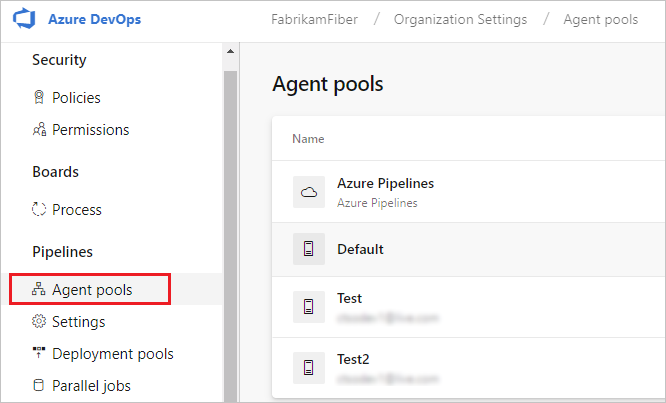
Meld u aan bij uw projectverzameling (
http://your-server/DefaultCollection).Kies Azure DevOps, Verzamelingsinstellingen.
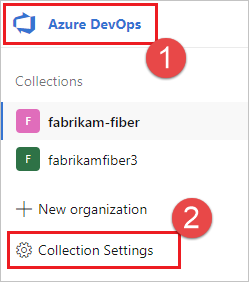
Kies Agentpools.
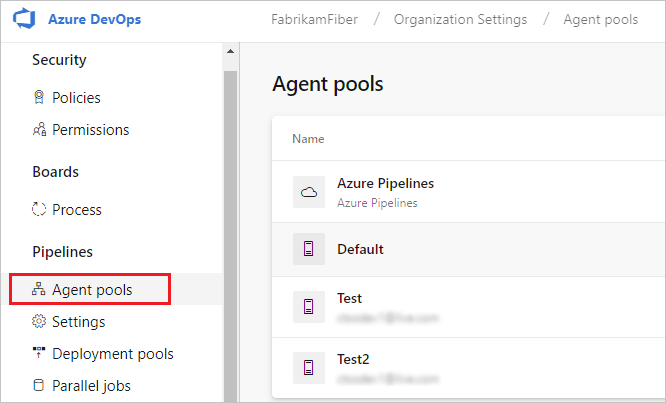
Kies Azure DevOps, collectie-instellingen.
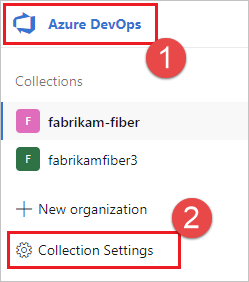
Kies Agentpools.
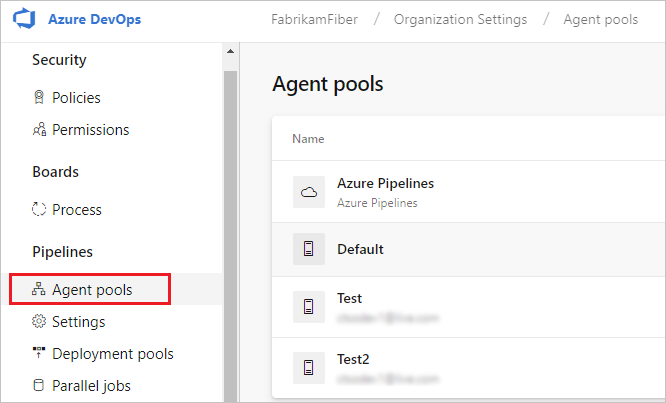
Klik op de pool die de agent bevat.
Zorg ervoor dat de agent is ingeschakeld.
Ga naar het tabblad Mogelijkheden:
Selecteer op het tabblad Agent-pools de gewenste agentpool.
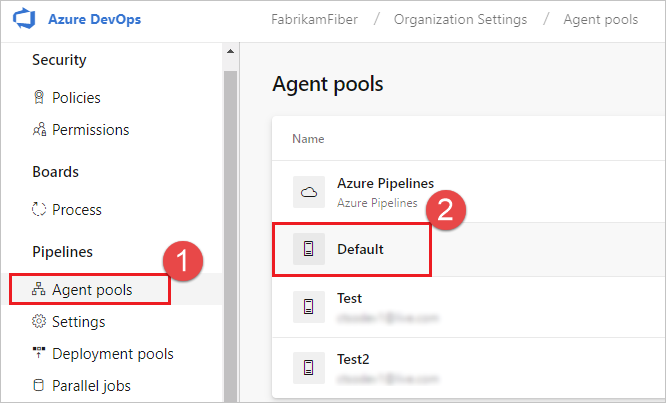
Selecteer Agents en kies de gewenste agent.
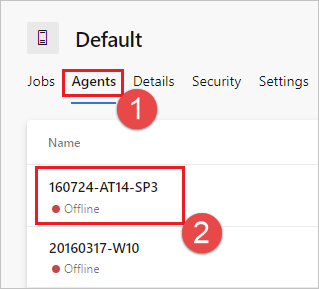
Kies het tabblad Mogelijkheden.
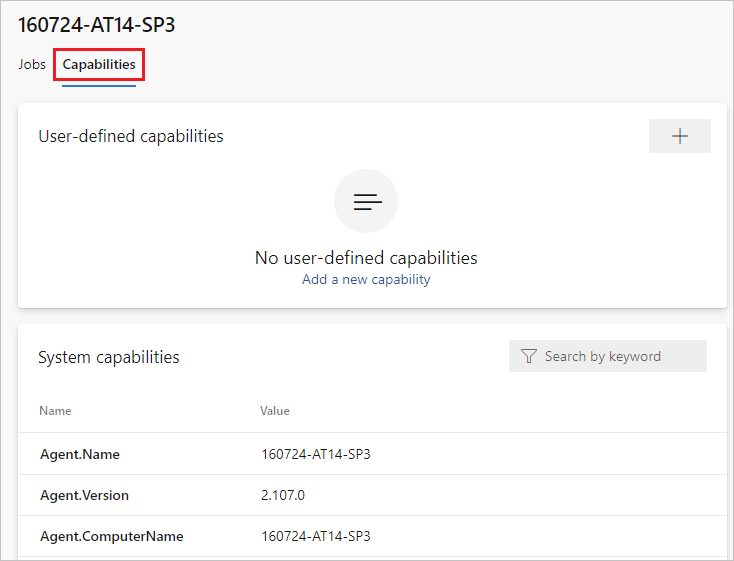
Notitie
Door Microsoft gehoste agents geven geen systeemmogelijkheden weer. Zie Een door Microsoft gehoste agent gebruikenvoor een lijst met software die is geïnstalleerd op door Microsoft gehoste agents.
Selecteer op het tabblad Agent-pools de gewenste groep.

Selecteer Agents en kies de gewenste agent.
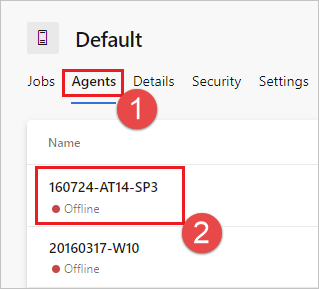
Kies het tabblad Mogelijkheden.
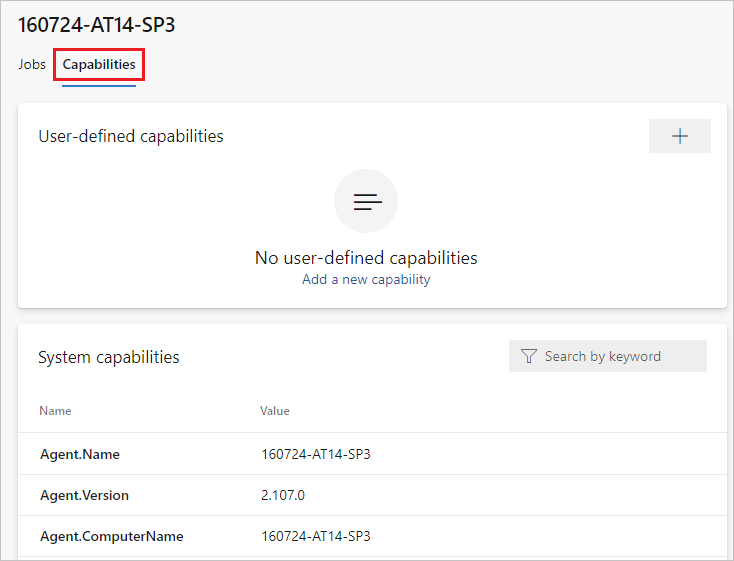
Selecteer op het tabblad Agent-pools de gewenste groep.
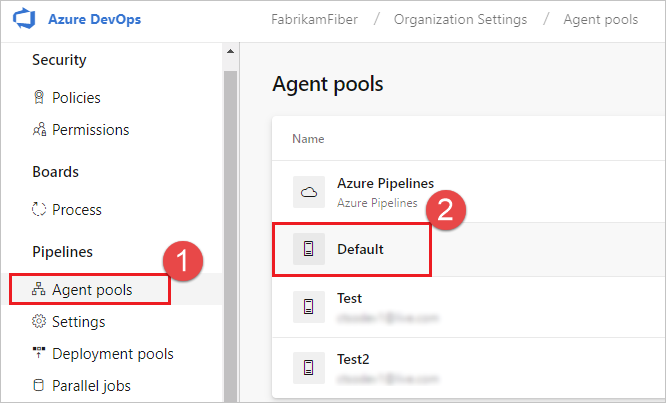
Selecteer Agents en kies de gewenste agent.
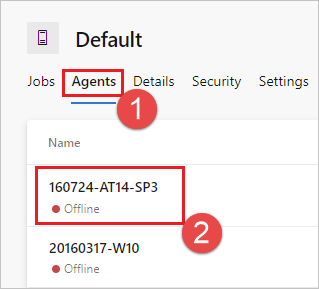
Kies het tabblad Mogelijkheden.
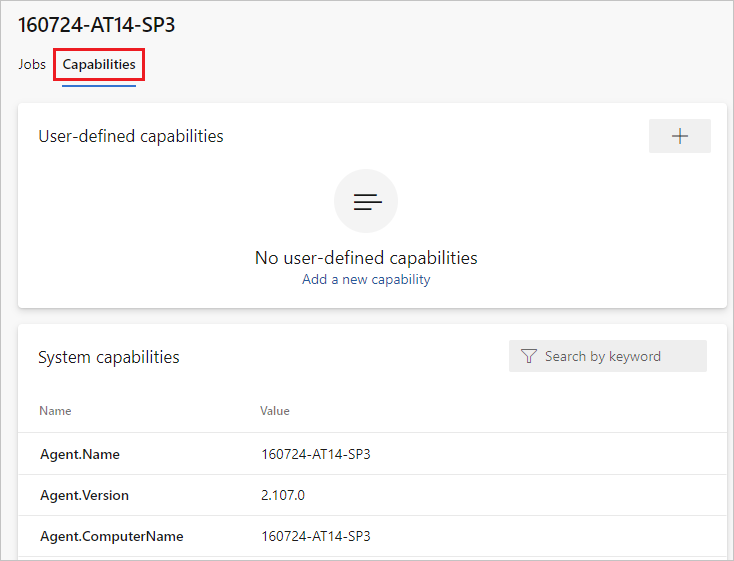
Zoek naar de
Agent.Versionfunctie. U kunt deze waarde controleren op basis van de meest recente gepubliceerde agentversie. Zie Azure Pipelines Agent en controleer de pagina op het hoogste versienummer dat wordt vermeld.Elke agent wordt automatisch bijgewerkt wanneer een taak wordt uitgevoerd waarvoor een nieuwere versie van de agent is vereist. Als u sommige agents handmatig wilt bijwerken, klikt u met de rechtermuisknop op de pool en selecteert u Alle agents bijwerken.
Kan ik mijn agents bijwerken die deel uitmaken van een Azure DevOps Server-pool?
Ja. Vanaf Azure DevOps Server 2019 kunt u uw server configureren om te zoeken naar de agentpakketbestanden op een lokale schijf. Deze configuratie overschrijft de standaardversie die bij de server is geleverd op het moment van de release. Dit scenario is ook van toepassing wanneer de server geen toegang heeft tot internet.
Gebruik een computer met internettoegang om de meest recente versie van de agent-pakketbestanden (in .zip- of .tar.gz-vorm) te downloaden van de Azure Pipelines Agent GitHub Releases-pagina.
Breng de gedownloade pakketbestanden over naar elke Azure DevOps Server-toepassingslaag met behulp van een methode van uw keuze (zoals USB-station, netwerkoverdracht, enzovoort). Plaats de agentbestanden onder de volgende map:
- Windows:
%ProgramData%\Microsoft\Azure DevOps\Agents - Linux:
usr/share/Microsoft/Azure DevOps/Agents - macOS:
usr/share/Microsoft/Azure DevOps/Agents
Maak de map Agents als deze niet aanwezig is.
- Je bent klaar! Uw Azure DevOps-server gebruikt nu de lokale bestanden wanneer de agents worden bijgewerkt. Elke agent wordt automatisch bijgewerkt wanneer een taak wordt uitgevoerd waarvoor een nieuwere versie van de agent is vereist. Maar als u sommige agents handmatig wilt bijwerken, klikt u met de rechtermuisknop op de groep en kiest u vervolgens Alle agents bijwerken.
Hoe zorg ik ervoor dat ik de nieuwste agentversie heb?
Ga naar het tabblad Agent-pools:
Meld u aan bij uw organisatie (
https://dev.azure.com/{yourorganization}).Kies Azure DevOps, Organisatie-instellingen.

Kies Agentpools.
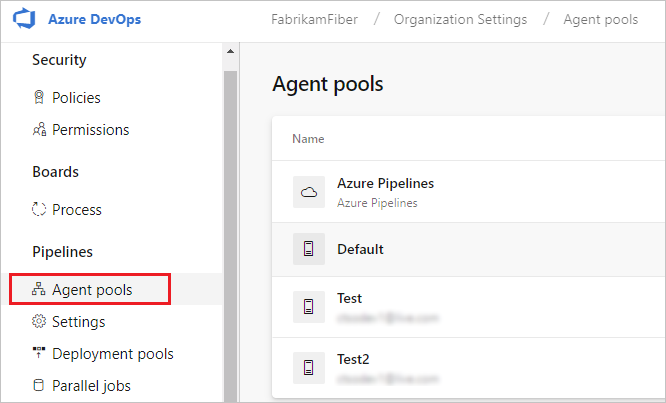
Meld u aan bij uw projectverzameling (
http://your-server/DefaultCollection).Kies Azure DevOps, verzamelingsinstellingen.
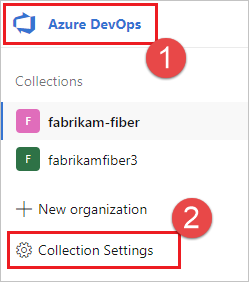
Kies agentgroepen.
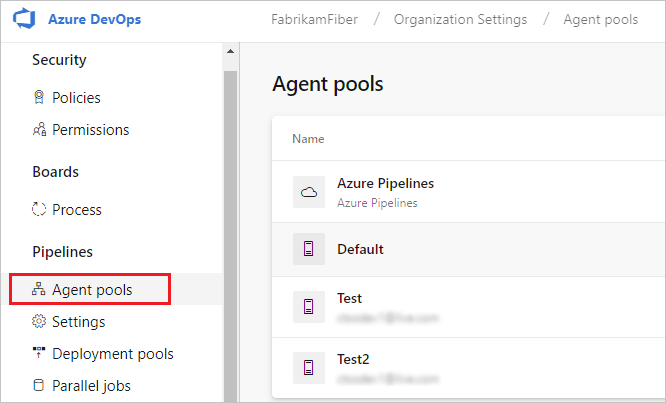
Kies Azure DevOps-, Verzamelingsinstellingen.
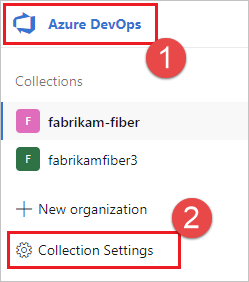
Kies Agentpools.
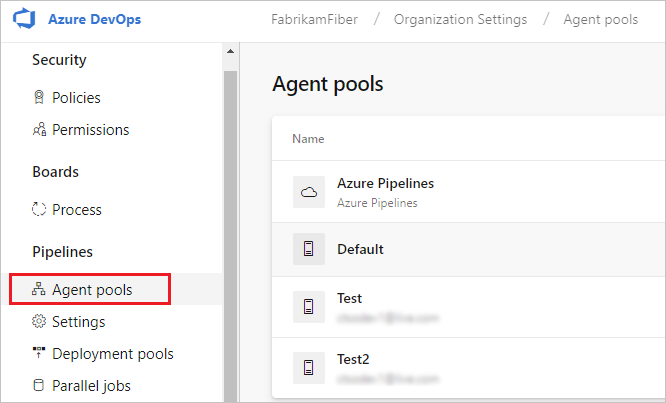
Klik op de pool die de agent bevat.
Zorg ervoor dat de agent is ingeschakeld.
Ga naar het tabblad Mogelijkheden:
Selecteer op het tabblad Agent-pools de gewenste agentpool.
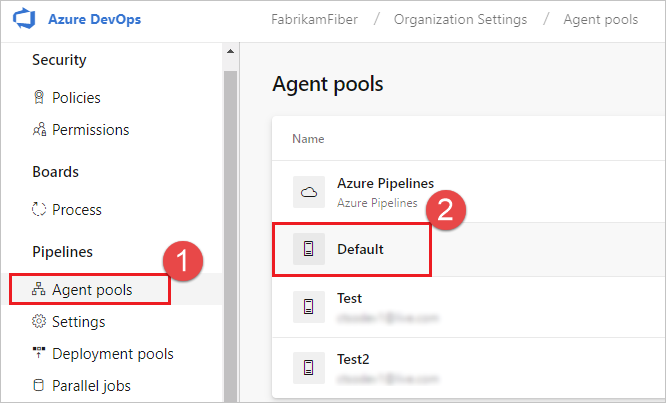
Selecteer Agents en kies de gewenste agent.
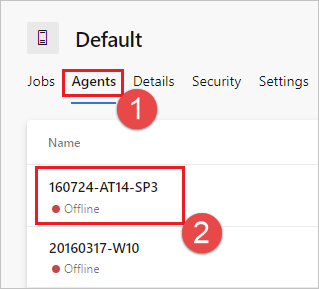
Kies het tabblad Mogelijkheden.
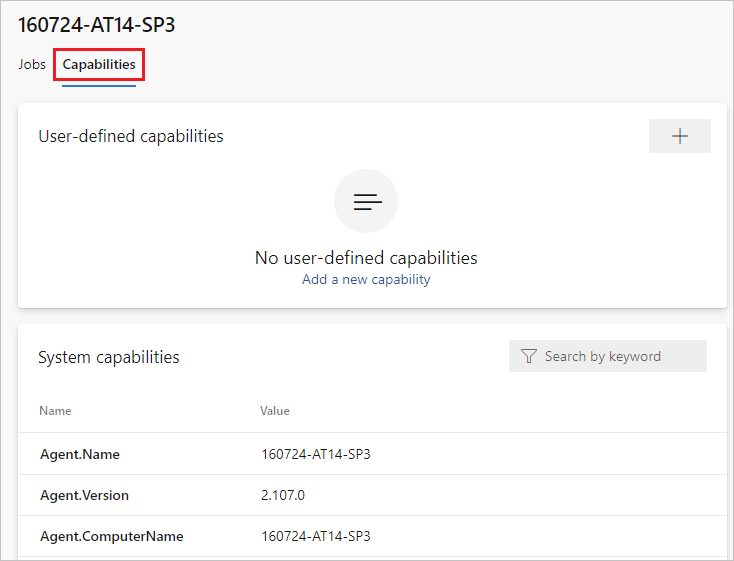
Notitie
Door Microsoft gehoste agents geven geen systeemmogelijkheden weer. Zie Een door Microsoft gehoste agent gebruikenvoor een lijst met software die is geïnstalleerd op door Microsoft gehoste agents.
Selecteer op het tabblad Agent-pools de gewenste groep.

Selecteer Agents en kies de gewenste agent.
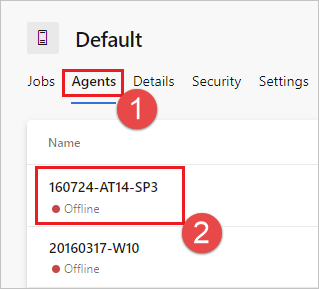
Kies het tabblad Mogelijkheden.
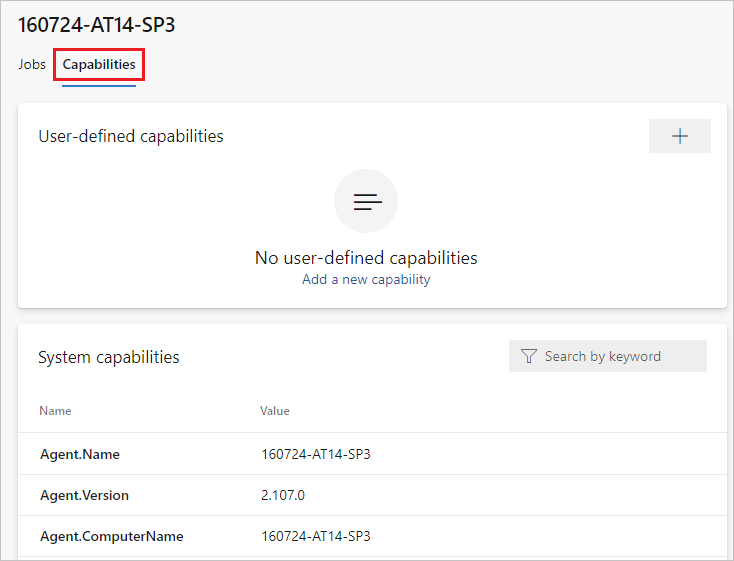
Selecteer op het tabblad Agent-pools de gewenste groep.
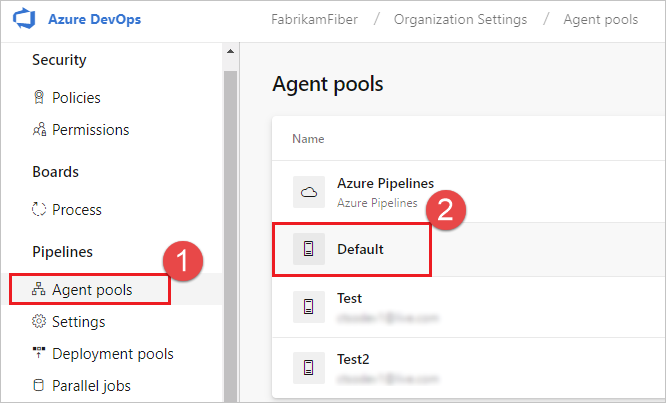
Selecteer Agents en kies de gewenste agent.
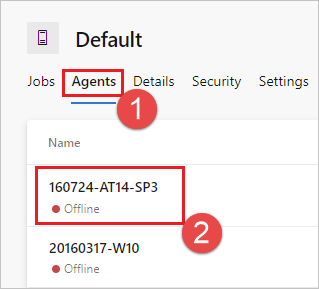
Kies het tabblad Mogelijkheden.
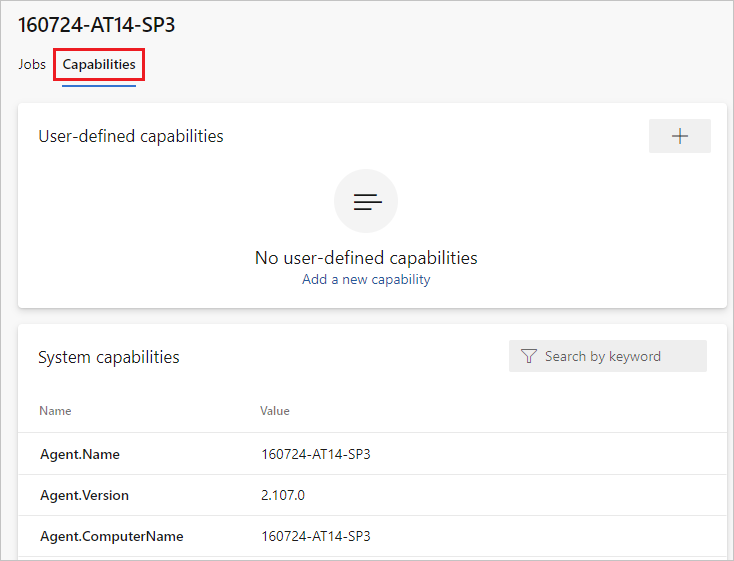
Zoek naar de
Agent.Versionfunctie. U kunt deze waarde controleren op basis van de meest recente gepubliceerde agentversie. Zie Azure Pipelines Agent en controleer de pagina op het hoogste versienummer dat wordt vermeld.Elke agent wordt automatisch bijgewerkt wanneer een taak wordt uitgevoerd waarvoor een nieuwere versie van de agent is vereist. Als u sommige agents handmatig wilt bijwerken, klikt u met de rechtermuisknop op de pool en selecteert u Alle agents bijwerken.
Kan ik mijn agents bijwerken die deel uitmaken van een Azure DevOps Server-pool?
Ja. Vanaf Azure DevOps Server 2019 kunt u uw server configureren om te zoeken naar de agentpakketbestanden op een lokale schijf. Deze configuratie overschrijft de standaardversie die bij de server is geleverd op het moment van de release. Dit scenario is ook van toepassing wanneer de server geen toegang heeft tot internet.
Download van een computer met internettoegang de meest recente versie van de agentpakketbestanden (in .zip- of .tar.gz-formaat) van de GitHub-releasepagina van de Azure Pipelines Agent.
Breng de gedownloade pakketbestanden over naar elke Azure DevOps Server-toepassingslaag met behulp van een methode van uw keuze (zoals USB-station, netwerkoverdracht, enzovoort). Plaats de agentbestanden onder de volgende map:
- Windows:
%ProgramData%\Microsoft\Azure DevOps\Agents - Linux:
usr/share/Microsoft/Azure DevOps/Agents - macOS:
usr/share/Microsoft/Azure DevOps/Agents
Maak de map Agents als deze niet aanwezig is.
- Je bent klaar! Uw Azure DevOps-server gebruikt nu de lokale bestanden wanneer de agents worden bijgewerkt. Elke agent wordt automatisch bijgewerkt wanneer een taak wordt uitgevoerd waarvoor een nieuwere versie van de agent is vereist. Maar als u sommige agents handmatig wilt bijwerken, klikt u met de rechtermuisknop op de groep en kiest u vervolgens Alle agents bijwerken.
Waar vind ik meer informatie over hoe de gestarte service werkt?
Apple Developer Library: Het maken van Launch Daemons en Agents
Ik voer een firewall uit en mijn code bevindt zich in Azure-opslagplaatsen. Met welke URL's moet de agent communiceren?
Als u een agent uitvoert in een beveiligd netwerk achter een firewall, moet u ervoor zorgen dat de agent communicatie kan starten met de volgende URL's en IP-adressen.
| Domein-URL | Beschrijving |
|---|---|
https://{organization_name}.pkgs.visualstudio.com |
Azure DevOps Packaging-API voor organisaties die gebruikmaken van het {organization_name}.visualstudio.com-domein |
https://{organization_name}.visualstudio.com |
Organisaties die het {organization_name}.visualstudio.com-domein gebruiken |
https://{organization_name}.vsblob.visualstudio.com |
Azure DevOps-telemetrie voor organisaties die gebruikmaken van het {organization_name}.visualstudio.com-domein |
https://{organization_name}.vsrm.visualstudio.com |
Release Management Services voor organisaties die gebruikmaken van het {organization_name}.visualstudio.com-domein |
https://{organization_name}.vssps.visualstudio.com |
Azure DevOps Platform Services voor organisaties die gebruikmaken van het {organization_name}.visualstudio.com-domein |
https://{organization_name}.vstmr.visualstudio.com |
Azure DevOps Test Management Services voor organisaties die het {organization_name}.visualstudio.com-domein gebruiken |
https://*.blob.core.windows.net |
Azure Artifacts |
https://*.dev.azure.com |
Organisaties die het dev.azure.com-domein gebruiken |
https://*.vsassets.io |
Azure Artifacts via CDN |
https://*.vsblob.visualstudio.com |
Azure DevOps-telemetrie voor organisaties die gebruikmaken van het dev.azure.com-domein |
https://*.vssps.visualstudio.com |
Azure DevOps Platform Services voor organisaties die gebruikmaken van het dev.azure.com-domein |
https://*.vstmr.visualstudio.com |
Azure DevOps Test Management Services voor organisaties die het dev.azure.com-domein gebruiken |
https://app.vssps.visualstudio.com |
Organisaties die het {organization_name}.visualstudio.com-domein gebruiken |
https://dev.azure.com |
Organisaties die het dev.azure.com-domein gebruiken |
https://login.microsoftonline.com |
Microsoft Entra-aanmelding |
https://management.core.windows.net |
Azure Management API's |
https://vstsagentpackage.azureedge.net |
Agentpakket |
Om ervoor te zorgen dat uw organisatie werkt met bestaande firewall- of IP-beperkingen, moet u ervoor zorgen dat dev.azure.com en *dev.azure.com geopend zijn en uw toegestane IP-adressen zo bijwerken dat deze de volgende IP-adressen bevatten, op basis van uw IP-versie. Als u momenteel de 13.107.6.183 en 13.107.9.183 IP-adressen opgeeft, laat u deze staan, omdat u ze niet hoeft te verwijderen.
IPv4-bereiken
13.107.6.0/2413.107.9.0/2413.107.42.0/2413.107.43.0/24
IPv6-bereiken
2620:1ec:4::/482620:1ec:a92::/482620:1ec:21::/482620:1ec:22::/48
Notitie
Zie Toegestane adreslijsten en netwerkverbindingenvoor meer informatie over toegestane adressen.
Hoe voer ik de agent uit met een zelfondertekend certificaat?
Agent uitvoeren met een zelfondertekend certificaat
Hoe laat ik de agent draaien via een webproxy?
de agent achter een webproxy uitvoeren
Hoe start ik de agent opnieuw op
Als u de agent interactief uitvoert, raadpleegt u de instructies voor opnieuw opstarten in Interactief uitvoeren. Als u de agent als een service uitvoert, volgt u de stappen om de agent te stoppen en vervolgens te starten.
Hoe configureer ik de agent om een webproxy te omzeilen en verbinding te maken met Azure Pipelines?
Als u wilt dat de agent uw proxy omzeilt en rechtstreeks verbinding maakt met Azure Pipelines, moet u uw webproxy configureren om de agent toegang te geven tot de volgende URL's.
Voor organisaties die het *.visualstudio.com-domein gebruiken:
https://login.microsoftonline.com
https://app.vssps.visualstudio.com
https://{organization_name}.visualstudio.com
https://{organization_name}.vsrm.visualstudio.com
https://{organization_name}.vstmr.visualstudio.com
https://{organization_name}.pkgs.visualstudio.com
https://{organization_name}.vssps.visualstudio.com
Voor organisaties die het dev.azure.com-domein gebruiken:
https://dev.azure.com
https://*.dev.azure.com
https://login.microsoftonline.com
https://management.core.windows.net
https://vstsagentpackage.azureedge.net
https://vssps.dev.azure.com
Om ervoor te zorgen dat uw organisatie werkt met bestaande firewall- of IP-beperkingen, moet u ervoor zorgen dat dev.azure.com en *dev.azure.com geopend zijn en uw toegestane IP-adressen zo bijwerken dat deze de volgende IP-adressen bevatten, op basis van uw IP-versie. Als u momenteel de 13.107.6.183 en 13.107.9.183 IP-adressen op de allowlist plaatst, laat deze dan staan, omdat u ze niet hoeft te verwijderen.
IPv4-bereiken
13.107.6.0/2413.107.9.0/2413.107.42.0/2413.107.43.0/24
IPv6-bereiken
2620:1ec:4::/482620:1ec:a92::/482620:1ec:21::/482620:1ec:22::/48
Notitie
Met deze procedure kan de agent een webproxy omzeilen. Uw build-pijplijn en scripts moeten uw webproxy nog steeds omzeilen voor elke taak en elk hulpprogramma dat u in uw build uitvoert.
Als u bijvoorbeeld een NuGet-taak gebruikt, moet u uw webproxy zo configureren dat deze het omzeilen van de URL naar de server ondersteunt waarop de NuGet-feed die u gebruikt wordt gehost.
Ik gebruik TFS en de URL's in de bovenstaande secties werken niet voor mij. Waar kan ik hulp krijgen?
Ik gebruik TFS on-premises en ik zie sommige van deze functies niet. Waarom niet?
Sommige van deze functies zijn alleen beschikbaar in Azure Pipelines en nog niet on-premises beschikbaar. Sommige functies zijn on-premises beschikbaar als u bijgewerkt naar de nieuwste versie van TFS.
vereisten voor TFVC
Als u TFVC gebruikt, hebt u ook de Oracle Java JDK 1.6 of hoger nodig. (De Oracle JRE en OpenJDK zijn hiervoor niet voldoende.)
TEE-invoegtoepassing wordt gebruikt voor TFVC-functionaliteit. Het heeft een gebruiksrechtovereenkomst, die u moet accepteren tijdens de configuratie als u van plan bent om met TFVC te werken.
Omdat de TEE-invoegtoepassing niet meer wordt onderhouden en bepaalde verouderde Java-afhankelijkheden bevat, vanaf Agent 2.198.0 is deze niet meer opgenomen in de agentdistributie. De TEE-invoegtoepassing wordt echter gedownload tijdens het uitvoeren van de uitchecktaak als u een TFVC-opslagplaats uitcheckt. De TEE-invoegtoepassing wordt verwijderd nadat de taak is uitgevoerd.
Notitie
Opmerking: Het kan zijn dat het lang duurt voordat uw uitchecktaak werkt vanwege dit downloadmechanisme.
Als de agent wordt uitgevoerd achter een proxy of een firewall, moet u accepteren om de toegang tot de volgende site te garanderen: https://vstsagenttools.blob.core.windows.net/. De TEE-invoegtoepassing wordt gedownload van dit adres.
Als u een zelf-hostende agent gebruikt en problemen ondervindt met het downloaden van TEE, kunt u TEE handmatig installeren:
- Stel
DISABLE_TEE_PLUGIN_REMOVALomgevings- of pijplijnvariabele in optrue. Met deze variabele voorkomt u dat de agent de TEE-invoegtoepassing verwijdert nadat de TFVC-opslagplaats is uitgecheckt. - Download TEE-CLC versie 14.135.0 handmatig vanuit Team Explorer Everywhere GitHub-releases.
- Pak de inhoud van
TEE-CLC-14.135.0map uit naar<agent_directory>/externals/tee.